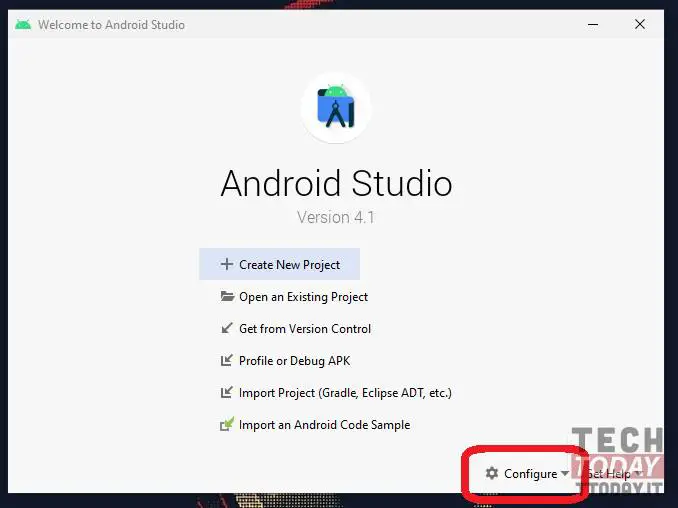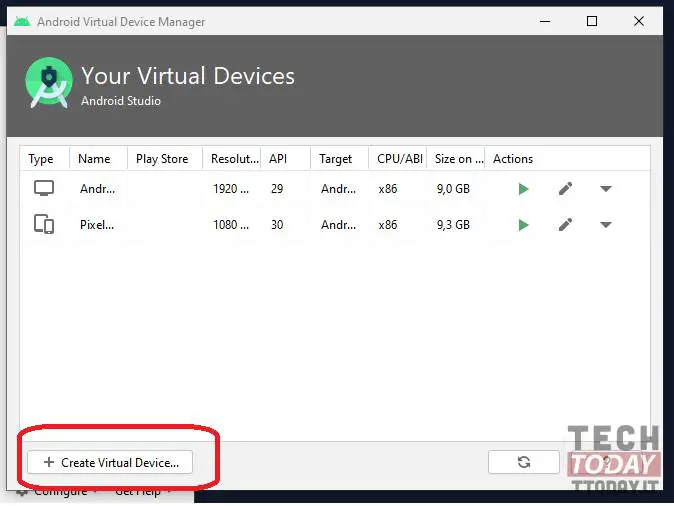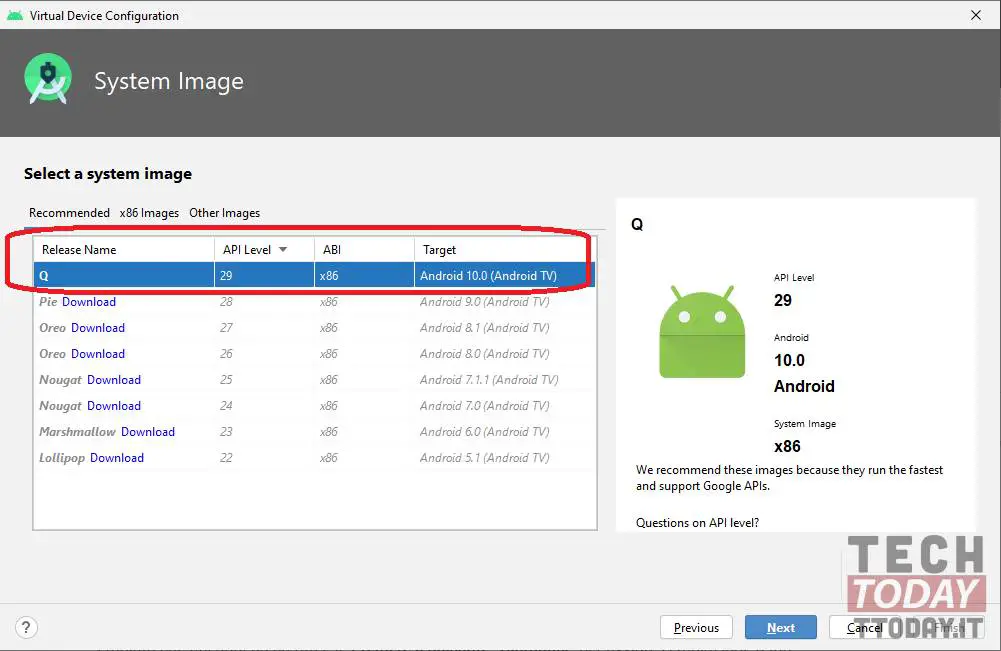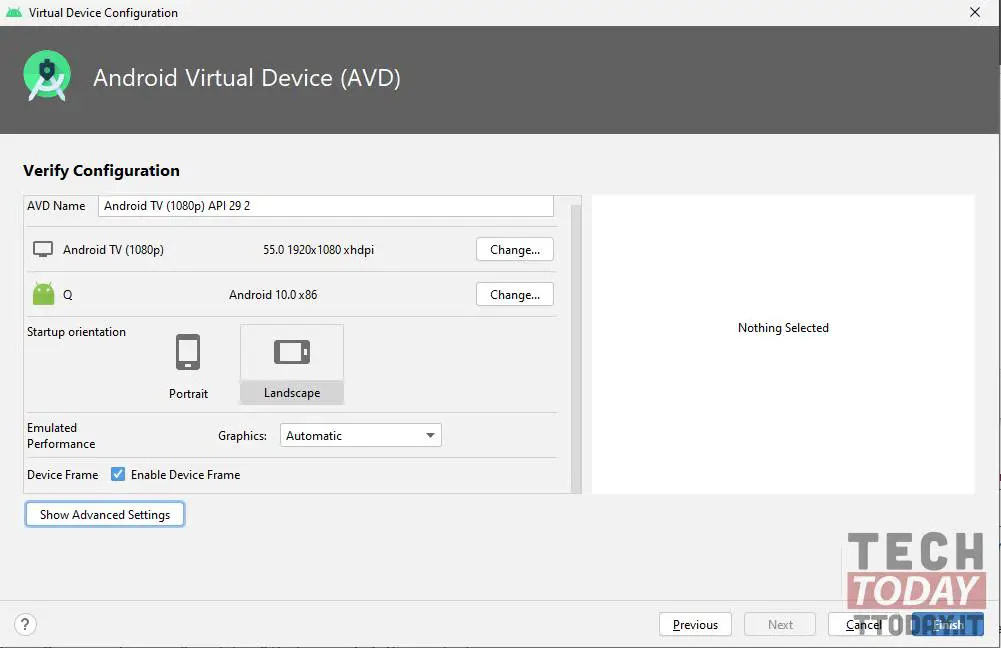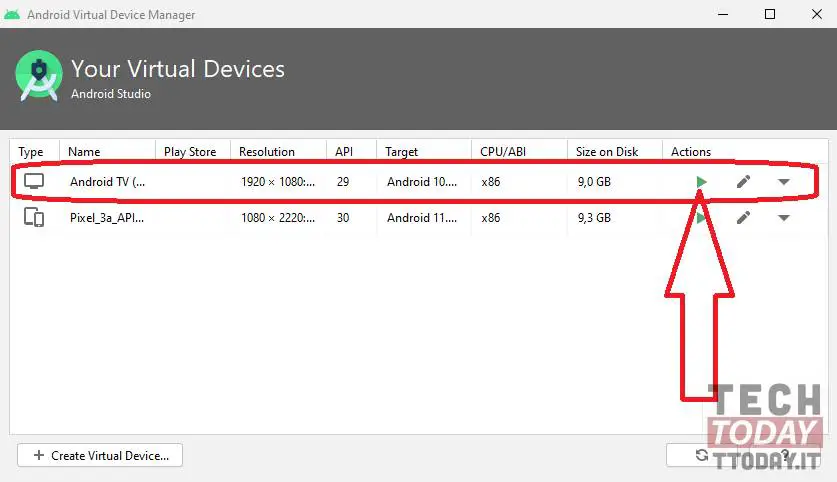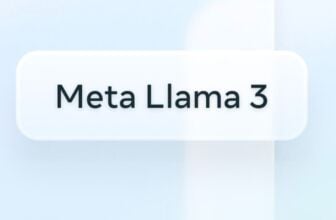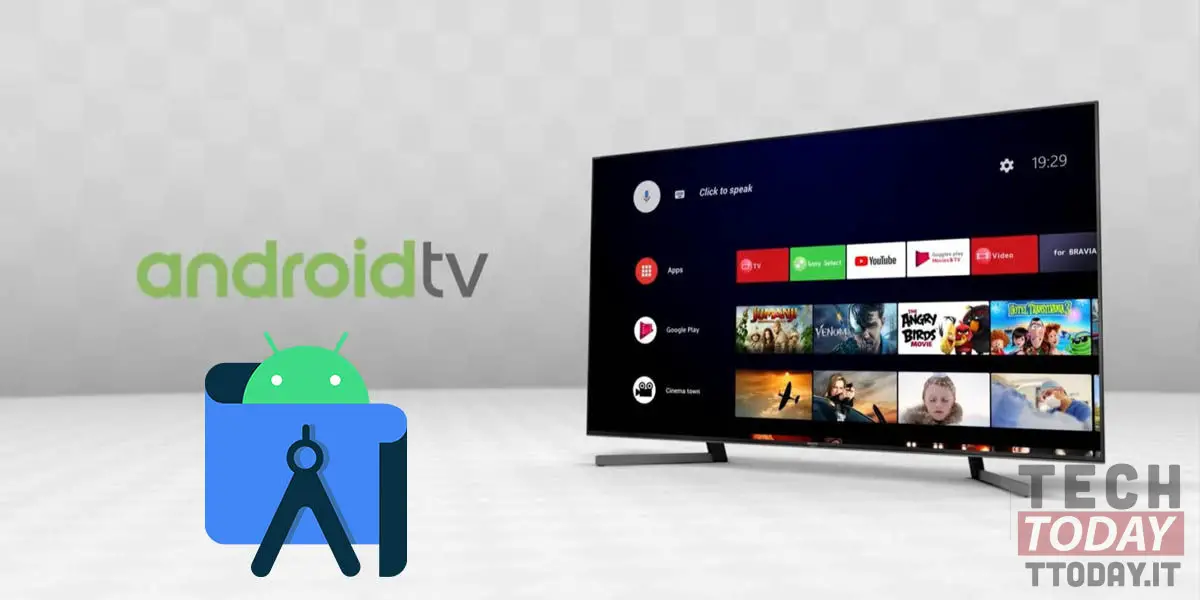
Senti sempre parlare di smart TV dotate di OS Android, magari ne hai vista una in azione durante la passeggiata al centro commerciale (ammesso che non sia in lockdown) e sei indeciso se procedere all’acquisto o meno? Beh forse non sai che esiste un metodo del tutto gratuito e legale, messo a disposizione dalla stessa Google per provare Android TV direttamente sullo schermo del tuo PC casalingo.
Esatto, esiste un metodo per testare Android TV sul tuo computer Windows e ti insegneremo con questa guida a goderto la tua futura smart TV.
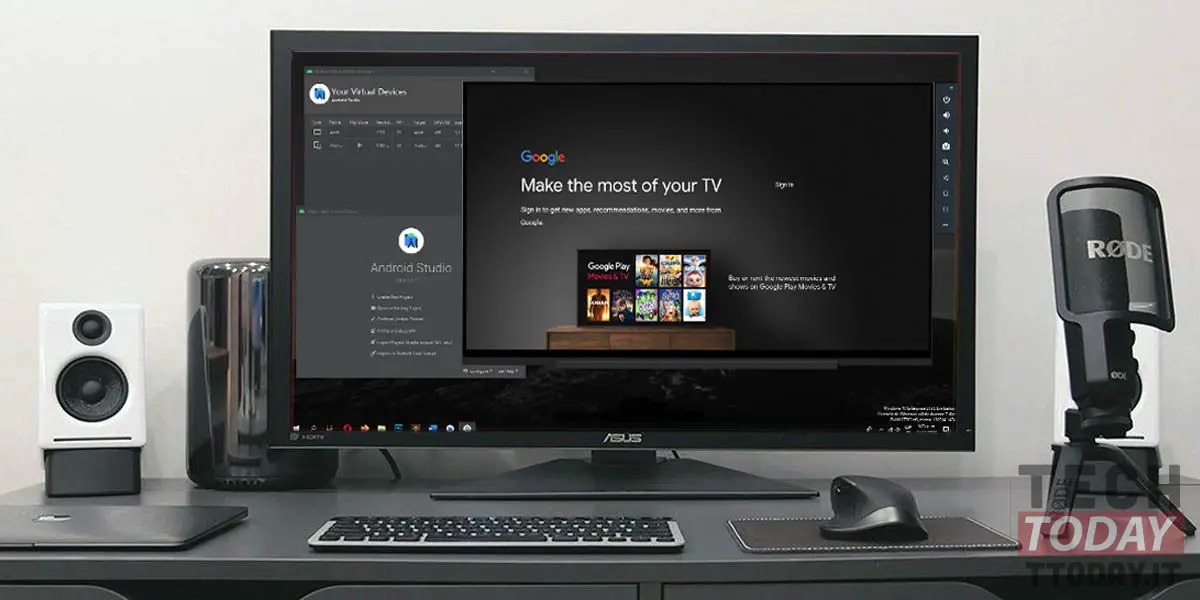
Infatti avrai soltanto bisogno della suite Android Studio, un vero tool per sviluppatori, uno strumento ufficiale by Google, che permette anche a noi comuni mortali di cimentarci con l’emulazione, come ad esempio Android Auto di cui vi abbiamo già raccontato in questo articolo, ma le possibilità e le potenzialità di questo software sono davvero sconfinate.
Con Android Studio non ci sono praticamente limiti per testare tutto ciò che l’ecosistema Android nasconde, e in questo caso è un alleato ideale per sapere se vale la pena acquistare quella Smart TV che tanto stai bramando.
Voglia di Android TV? Provala sul tuo PC con Android Studio
Direi di cominciare con la guida, che dovrai seguire passo passo, in modo che tutto funzioni correttamente. Peranto ecco i passaggi da eseguire:
- Scarica e installa Android Studio sul tuo computer Windows dal sito web ufficiale. Consigliamo di eseguire un’installazione standard e di scaricare gli aggiornamenti richiesti durante il processo di installazione della suite;
- Apri Android Studio sul tuo PC e vai su Configure> AVD Manager;
- Nella finestra che si è aperta, clicca su +Create Virtuale Device…;
- Seleziona la categoria TV e scegli uno dei profili dall’elenco:
- In realtà, a differenza di Android OS, non abbiamo molti profili a disposizione per Android TV, quindi il più adatto potrebbe risultare quello d’emulazione a 1080p;
- Premi Next per accedere alla finestra in cui potrai scegliere la versione di Android TV da emulare. Nel nostro esempio abbiamo scelto l’ultima distro Android TV 10 (Q). Ti basta quindi cliccare su Download per ottenere la versione scelta. Una volta terminato il download puoi cliccare su Next, in basso a destra;
- Ora puoi configurare il dispositivo in base a ciò che si desidera ed infine premere Finish:
- In questa finestra puoi cambiare cose come l’orientamento dello schermo, la quantità di RAM, la memoria interna, il tipo di rendering e altro ancora. Si consiglia di impostare la RAM su almeno 2048 MB affinché Android TV funzioni perfettamente (alcune impostazioni sono accessibili cliccando sul pulsante Show Advanced Settings);.
- Una volta terminata la configurazione, tornerai all’elenco dei dispositivi virtuali e vedrai la tua Smart TV emulata. Clicca sul pulsante Play per avviare l’emulazione oppure fai doppio clic sul nome della tua Android TV;
- Attendi che l’emulatore Android Studio configuri Android TV e divertiti!
Una guida semplice e che ti permetterà di farti un’idea sul mondo di Android Tv e quindi optare o meno per l’acquista di una vera smart TV, oppure affidarti ad una delle tante TV stick, come quella proposta da Amazon oppure la Mi TV Stick di Xiaomi. Ma altra possibilità è quella di avere la tua smart TV all’interno del PC in modo che tu possa goderti l’entertainment digitale anche quando sei in viaggio.